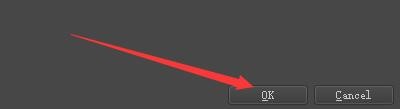Krita4程序如何启用纹理缓冲区
1、点击“Krita”
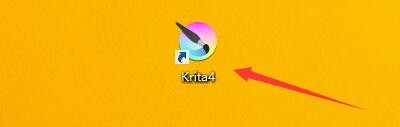
2、在“Krita”窗口中,点击“设置”
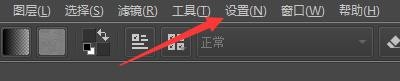
3、在弹出下拉栏中,点击“配置Krita”

4、在“配置Krita”窗口中,点击“显示”

5、在“显示”窗口中,点击“画布图形加速”

6、在“画布图形加速”窗口中,勾选“启用纹理缓冲区”

7、点击“OK”即可
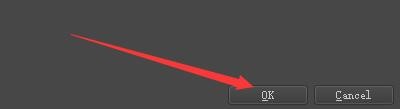
1、点击“Krita”
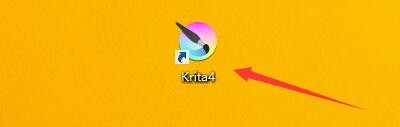
2、在“Krita”窗口中,点击“设置”
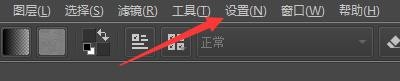
3、在弹出下拉栏中,点击“配置Krita”

4、在“配置Krita”窗口中,点击“显示”

5、在“显示”窗口中,点击“画布图形加速”

6、在“画布图形加速”窗口中,勾选“启用纹理缓冲区”

7、点击“OK”即可